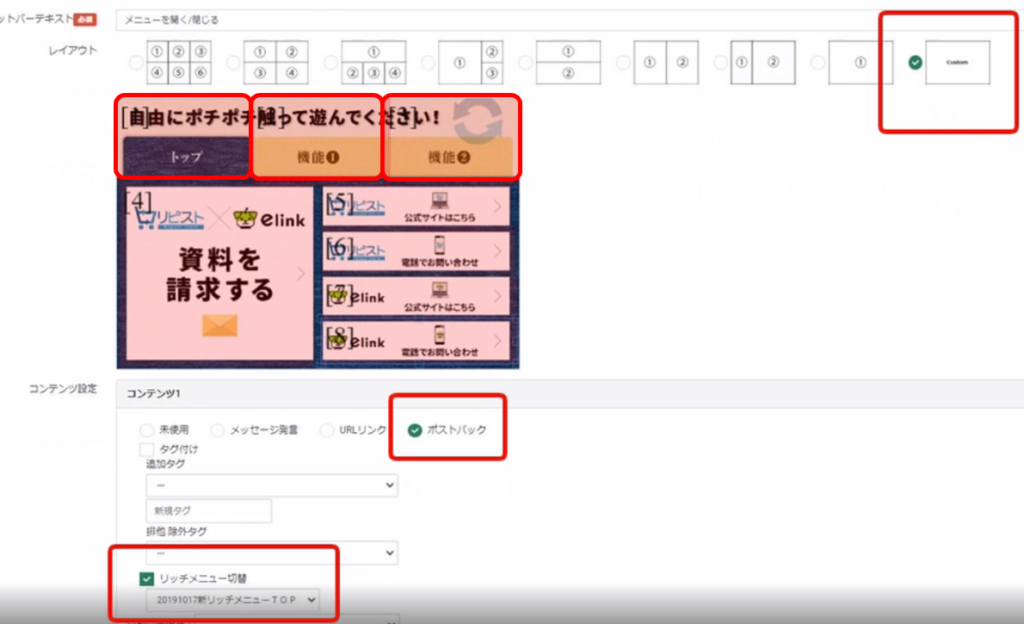①elink管理画面にログインし、『コンテンツ』をクリックします。
②『リッチメニュー』をクリックします。
③『+新しいメニュー』をクリックします。
④必須項目を入力します。
タイトル:ユーザーには表示されません。
画像ファイル:最大ファイルサイズ:1MB以内、画像フォーマット:JPEGまたはPNG、画像サイズ:2500×1686または2500×843ピクセル、使用する画像ファイル名は、半角英数字のみで付けてください。※規定をクリアしてもエラーになる場合データの破損が考えられますので、ファイルをペイントで開き保存し、新しい画像データを再アップロードしてください。
初期表示メニュー:表示しない→友だち登録直後リッチメニュー表示はなく、フォーム回答などによってタグ付与されるなどしないとリッチメニューが表示されない。表示する→友だち登録後にデフォルトで表示させる。
チャットバーテキスト:リッチメニューの下に表示されるテキストです。
▼リッチメニューデザイン別サイズ
⑤『コンテンツ設定』で使用したいコンテンツを選択し作成後に『新規作成』を押したら完成です。
未使用:何も使用しない場合に選択します。
メッセージ発言:メッセージを送信したい場合に選択します。
URLリンク:URLに飛ばしたい場合に選択します。
ポストバック:メッセージ配信時にボタンや画像をタップしたらタグの付与、解除、リッチメニューの切り替え、自動応答、アンケートスタートが可能な機能です。リッチメニューをタップした人にタグの付与が可能です。選択ボタンでどちらかをタップした人にタグを付与することができます。
タブを追加したい場合
切り替えたいリッチメニューを予め登録後に、レイアウトは『custom』を選択後、コンテンツは『ポストバック』で『リッチメニュー切り替え』にて指定のリッチメニューを選択することで切り替えが可能です。
※画像内に表示される[1]の枠をリッチメニューを切り替える際にタップする場所に設定します。枠のサイズは自由に変更が出来ます。
「レイアウト追加」で、コンテンツを追加すると[2]、[3]と追加されます。